
Gmail. Încearcă să vă ajute navigați lanțurile uriașe de e-mail prin gruparea răspunsurilor împreună într-un singur fir de conversație, unde răspunsurile sunt listate secvențial. Dacă doriți să vedeți fiecare răspuns individual, totuși, va trebui să comutați acest lucru. Iată cum.
Dezactivați vizualizarea conversației în Gmail pe Windows PC sau Mac
Pentru a dezactiva "Vizualizare conversație" (sau fire de e-mail grupate) în Gmail pe Windows 10 PC sau Mac, va trebui să faceți acest lucru de pe site-ul Gmail. Începeți prin deschiderea Site-ul Gmail În browserul dvs. și semnându-vă.
După ce v-ați conectat, faceți clic pe pictograma Gear Setări din colțul din dreapta sus.

Acest lucru va deschide panoul de meniu "Setări rapide". Derulați prin opțiunile de meniu și debifați caseta de selectare "Vizualizare conversație" din partea de jos.
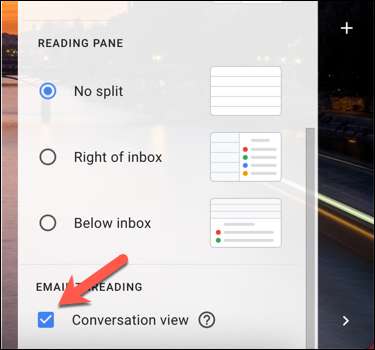
Gmail va trebui să reîncărcați în acest moment, astfel încât să apăsați butonul "Reîncărcare" din caseta pop-up pentru a permite acest lucru.
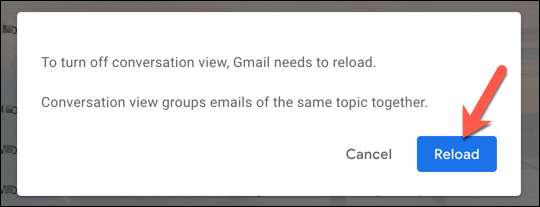
Odată ce a fost reîmprospătată, căsuța poștală Gmail se va schimba, separând fiecare răspuns prin e-mail de la orice lanțuri de e-mail legate. În mod alternativ, puteți dezactiva vizualizarea conversației din meniul principal de setări Gmail.
Pentru a face acest lucru, selectați pictograma Setări Gear, apoi faceți clic pe opțiunea "Consultați toate setările".
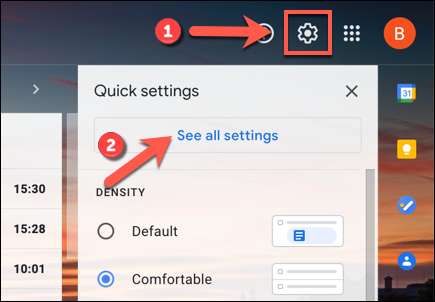
În fila "General" din meniul "Setări" Gmail, derulați în jos la secțiunea "Vizualizare conversație", apoi faceți clic pe opțiunea "Conversație Vizualizare opțiune".
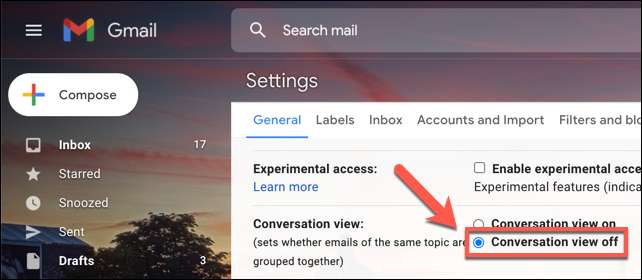
Odată ce acest lucru este selectat, derulați în jos în jos și faceți clic pe "Salvați modificările" pentru a confirma modificarea.
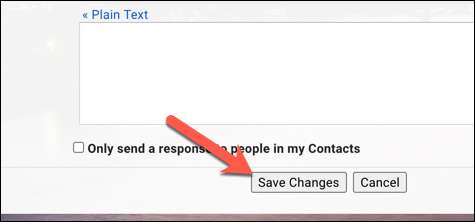
Gmail va reîncărca automat căsuța poștală, indicând fiecare e-mail separat de orice fire legată anterior.
LEGATE DE: Ghidul complet pentru Gmail
Dezactivați vizualizarea conversației în Gmail pe dispozitivele mobile
Dacă utilizați aplicația Gmail pe dvs. iPhone. , iPad. , Or. Android Dispozitiv, puteți dezactiva rapid vizualizarea conversației în meniul Setări al aplicației.
Dezactivați vizualizarea conversației în Gmail pe Android
Pentru a dezactiva vizualizarea conversației pe Android, deschideți aplicația Gmail și atingeți pictograma Meniu Hamburger din colțul din stânga sus.
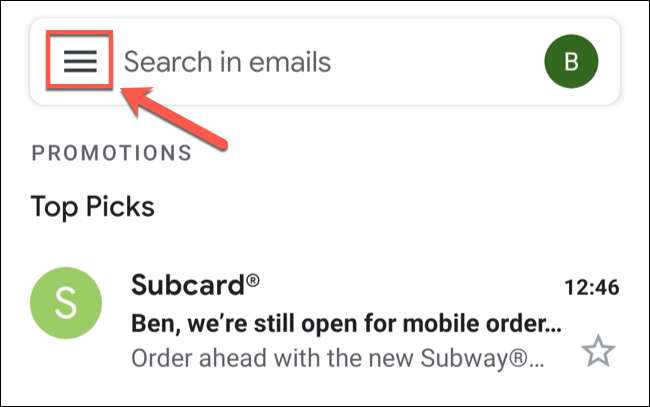
Din meniul Overflow, atingeți opțiunea "Setări" din partea de jos.
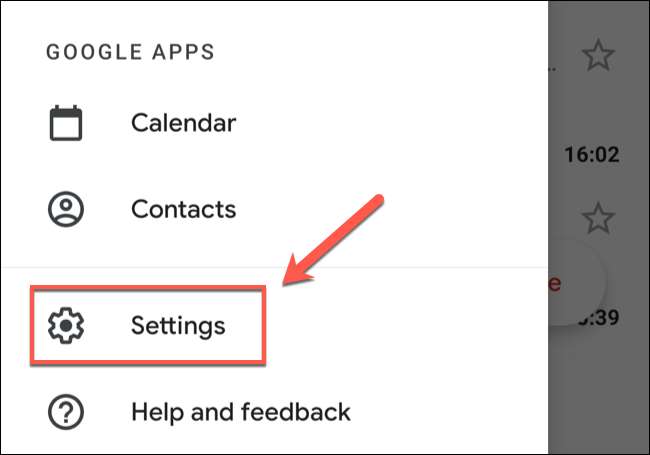
În meniul "Setări", veți vedea o listă de conturi Google la care sunteți conectat.
Utilizatorii Android vor vedea o opțiune "Setări generale", care vă permite să modificați setările pentru toate conturile dintr-o dată (inclusiv vizualizarea conversației). Atingeți această opțiune dacă doriți să dezactivați vizualizarea conversației pentru toate conturile de e-mail semnate.
În caz contrar, selectați unul dintre adresele de e-mail ale contului din listă. Acest lucru va aplica numai schimbarea în acest cont, lăsând vizualizarea conversației activată pentru alte intrări de e-mail.
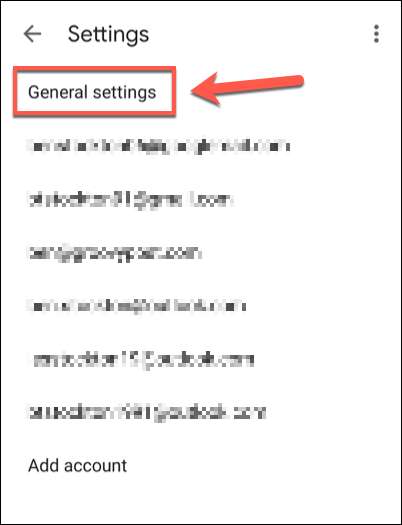
În meniul "Setări generale" (sau meniul Setări individuale pentru un anumit cont de e-mail), derulați în jos și găsiți opțiunea "Vizualizare conversație".
Atingeți caseta de selectare pentru a dezactiva setarea.
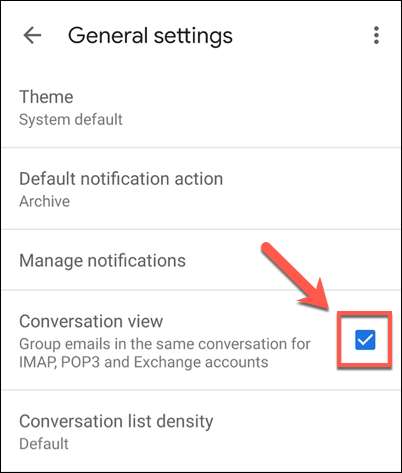
Schimbarea va fi aplicată imediat, adăugați înapoi și reveniți la căsuța de e-mail. Aceasta va elimina filetarea prin e-mail și asigurați-vă că fiecare e-mail pe care îl primiți este listat separat.
Dezactivați vizualizarea conversației în Gmail pe iPhone și iPad
Pașii de dezactivare a vizualizării conversației în aplicația Gmail pe iPhone și iPads sunt similare cu pașii pentru utilizatorii Android, dar meniurile diferă ușor. De exemplu, dacă utilizați un iPhone sau iPad, veți vedea numai conturile de e-mail listate și veți putea dezactiva vizualizarea conversației pentru toate conturile simultan.
Pentru a începe, deschideți aplicația Gmail pe dispozitivul Apple și atingeți pictograma meniului Hamburger din colțul din stânga sus.
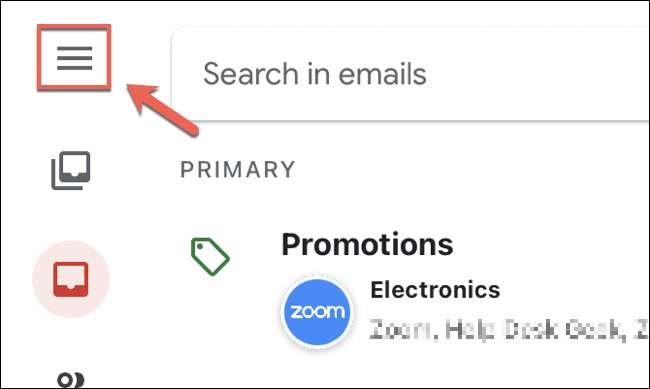
Din panoul de meniu, atingeți opțiunea "Setări".
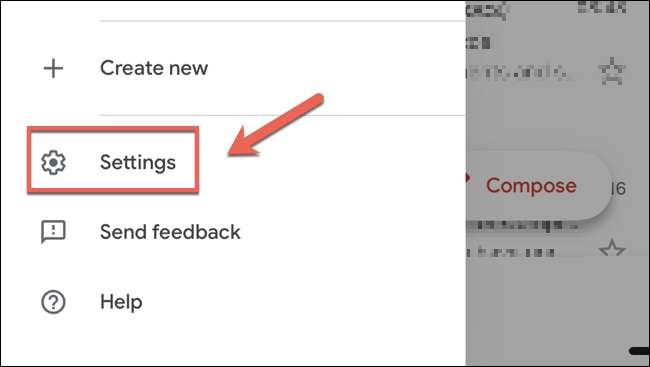
Va trebui să atingeți unul dintre conferințele listate în meniul "Setări" pentru a dezactiva vizualizarea conversației.
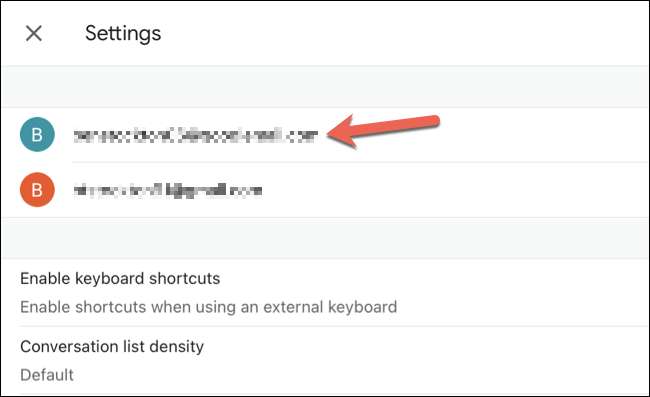
În meniul Setări pentru contul dvs. de e-mail ales, atingeți glisorul de lângă opțiunea "Vizualizare conversație". Aceasta va dezactiva imediat filetarea prin e-mail.
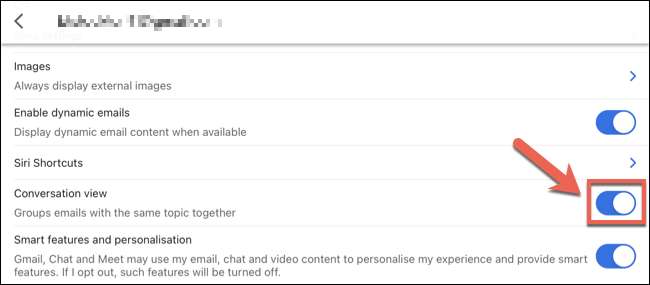
Odată ce setarea sa schimbat, atingeți Înapoi pentru a vizualiza căsuța de e-mail. Dacă doriți să aplicați această modificare a tuturor conturilor, va trebui să repetați acești pași pentru fiecare cont suplimentar după aceea.







